- Μέρος 1. Ανάκτηση διαγραμμένων επαφών στη Samsung από το Samsung Cloud
- Μέρος 2. Ανάκτηση διαγραμμένων επαφών στη Samsung από το Google Backups
- Μέρος 3. Ανακτήστε τη διαγραμμένη επαφή στη Samsung με το Samsung Smart Switch
- Μέρος 4. Ανάκτηση διαγραμμένων επαφών στη Samsung με το FoneLab Android Data Recovery
- Μέρος 5. Συχνές ερωτήσεις σχετικά με τα Εργαλεία αποκατάστασης επαφών της Samsung
Ανακτήστε τα χαμένα / διαγραμμένα δεδομένα iPhone, συμπεριλαμβανομένων φωτογραφιών, επαφών, βίντεο, αρχείων, αρχείου καταγραφής κλήσεων και περισσότερα δεδομένα από την κάρτα SD ή τη συσκευή σας.
Ανακτήστε τη διαγραμμένη επαφή στη Samsung επαγγελματικά και εύκολα
 αναρτήθηκε από Boey Wong / 19 Ιαν 2022 09:00
αναρτήθηκε από Boey Wong / 19 Ιαν 2022 09:00 Τα εργαλεία ανάκτησης επαφών της Samsung είναι απαραίτητα εργαλεία με τα οποία πρέπει να εξοικειωθείτε. Οι επαφές είναι από τα πιο κρίσιμα δεδομένα που έχετε πιθανώς στη Samsung ή σε άλλες κινητές συσκευές. Ωστόσο, οι επαφές είναι επίσης μεταξύ εκείνων που συνήθως ξεχνιούνται να δημιουργηθούν αντίγραφα ασφαλείας επειδή άλλα δεδομένα έρχονται πρώτα, για παράδειγμα, φωτογραφίες στο μυαλό των χρηστών. Τι γίνεται όμως αν διαγράψατε κατά λάθος τις επαφές σας ή τις χάσετε για κάποιο λόγο; Πρέπει να πανικοβάλλεστε τώρα και να μην ξέρετε τι ακριβώς να κάνετε για να τα επαναφέρετε. Αλλά υπενθύμισε, αγαπητέ, μπορείς να σταματήσεις τον πανικό τώρα και να αρχίσεις να νιώθεις ανακούφιση επειδή έχεις ήδη ανακαλύψει την απάντηση στο πρόβλημά σου.
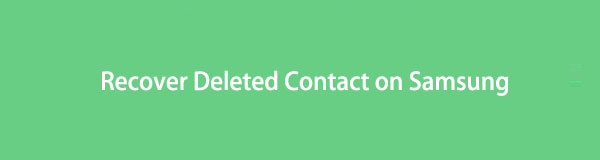
Αυτή η ανάρτηση θα σας δείξει 4 κορυφαίες λύσεις για την ανάκτηση διαγραμμένων επαφών από τη Samsung με τον πιο απλό, βολικό και αποτελεσματικό τρόπο. Επιπλέον, δεν χρειάζεται να ανησυχείτε αν έχετε αντίγραφο ασφαλείας, επειδή αυτή η ανάρτηση θα σας δείξει τρόπους για να ανακτήσετε τις διαγραμμένες επαφές σε συσκευές Samsung με και χωρίς αντίγραφα ασφαλείας. Λοιπόν, τι περιμένεις; Συνεχίστε να διαβάζετε τώρα και μάθετε τις καλύτερες λύσεις για το πρόβλημά σας.
Με το FoneLab για Android, θα ανακτήσετε τα χαμένα / διαγραμμένα δεδομένα iPhone, συμπεριλαμβανομένων φωτογραφιών, επαφών, βίντεο, αρχείων, αρχείου καταγραφής κλήσεων και περισσότερα δεδομένα από την κάρτα SD ή τη συσκευή σας.
- Ανάκτηση φωτογραφιών, βίντεο, επαφών, WhatsApp και άλλων δεδομένων με ευκολία.
- Προεπισκόπηση δεδομένων πριν από την ανάκτηση.
- Το τηλέφωνο Android και τα δεδομένα της κάρτας SD είναι διαθέσιμα.

Λίστα οδηγών
- Μέρος 1. Ανάκτηση διαγραμμένων επαφών στη Samsung από το Samsung Cloud
- Μέρος 2. Ανάκτηση διαγραμμένων επαφών στη Samsung από το Google Backups
- Μέρος 3. Ανακτήστε τη διαγραμμένη επαφή στη Samsung με το Samsung Smart Switch
- Μέρος 4. Ανάκτηση διαγραμμένων επαφών στη Samsung με το FoneLab Android Data Recovery
- Μέρος 5. Συχνές ερωτήσεις σχετικά με τα Εργαλεία αποκατάστασης επαφών της Samsung
Μέρος 1. Ανάκτηση διαγραμμένων επαφών στη Samsung από το Samsung Cloud
Το Samsung Cloud είναι μια υπηρεσία δημιουργίας αντιγράφων ασφαλείας και επαναφοράς δεδομένων που εισήγαγε η Samsung. Με το Samsung Cloud, μπορείτε να δημιουργήσετε αντίγραφα ασφαλείας και να επαναφέρετε τα δεδομένα σας σε διαφορετικές συσκευές Samsung μέσω του χώρου αποθήκευσης cloud για απρόσκοπτη και άνετη αποθήκευση δεδομένων. Σε αυτήν τη σημείωση, το Samsung Cloud θα είναι πράγματι χρήσιμο όταν χρειαστεί να κάνετε επαναφορά από τα αντίγραφα ασφαλείας και να τα συγχρονίσετε στη συσκευή Samsung. Επομένως, σταματήστε την αμφιβολία και ξεκινήστε να ανακτάτε τις διαγραμμένες επαφές σας τώρα σε συσκευές Samsung με τη λειτουργία επαναφοράς του Samsung Cloud.

Βήματα για την ανάκτηση της διαγραμμένης επαφής Samsung από το Samsung Cloud:
Βήμα 1Για να ξεκινήσετε, ανοίξτε την εφαρμογή Ρυθμίσεις στη συσκευή Samsung και κατευθυνθείτε προς Λογαριασμοί και αντίγραφα ασφαλείας.
Βήμα 2Μετά από αυτό, πατήστε Δημιουργία αντιγράφων ασφαλείας και επαναφορά από το μενού και μετά επιλέξτε Επαναφορά δεδομένων.
Βήμα 3Τέλος, επιλέξτε Επικοινωνία ανάμεσα στην επιλογή δεδομένων και, στη συνέχεια, πατήστε Επαναφορά τώρα.
Εναλλακτικά, μπορείτε επίσης να ανακτήσετε τις διαγραμμένες επαφές σας από τα αντίγραφα ασφαλείας σας Google, ειδικά εάν είστε πιο σίγουροι για τη χρήση τους. Επιπλέον, μπορεί να μην έχετε χρησιμοποιήσει ακόμα το Samsung Cloud για να δημιουργήσετε αντίγραφα ασφαλείας της συσκευής σας.
Μέρος 2. Ανάκτηση διαγραμμένων επαφών στη Samsung από το Google Backups
Το Google Backups είναι μια υπηρεσία που δημιουργεί αντίγραφα ασφαλείας των δεδομένων σας στο Google, το οποίο είναι πάντα προσβάσιμο και διαθέσιμο για τις ανάγκες σας σε όλες τις συσκευές. Τα αντίγραφα ασφαλείας της Google λειτουργούν με την αποθήκευση των δεδομένων σας μέσω του Google Drive στον διαδικτυακό διακομιστή της Google. Επιπλέον, αυτή η λύση είναι μια εξαιρετική επιλογή, επειδή οι επαφές είναι μεταξύ των βασικών προτεραιοτήτων για την Google για την υποστήριξη των δεδομένων μιας συσκευής. Μέσω του Google Backups, μπορείτε να επαναφέρετε τις διαγραμμένες επαφές σας από τα αντίγραφα ασφαλείας ή τον φάκελο απορριμμάτων και, στη συνέχεια, να τις συγχρονίσετε ξανά στη συσκευή σας Samsung.
Βήματα για την ανάκτηση της διαγραμμένης επαφής Samsung από το Google Backups;
Βήμα 1Ξεκινώντας από τον υπολογιστή σας, αναζητήστε και κατευθυνθείτε στη σελίδα Λογαριασμού Google στο Google Chrome.
Βεβαιωθείτε ότι έχετε συνδεθεί με τον ίδιο λογαριασμό Google που έχετε συνδεθεί στη συσκευή σας Samsung.google-account-interface.jpg
Βήμα 2Λίγο μετά τη σύνδεση, ανοίξτε το Άνθρωποι & Κοινή χρήση μενού. Μετά από αυτό, κάντε κλικ στο Επικοινωνία τότε θα εμφανιστεί η αποθηκευμένη λίστα επαφών στον Λογαριασμό σας Google.
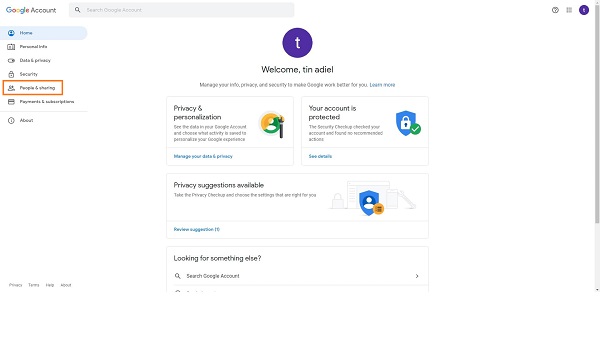
Βήμα 3Τέλος, κάντε κλικ στο σκουπίδια μενού από την αριστερή πλαϊνή γραμμή. Στη συνέχεια, θα εμφανιστεί μια λίστα με όλες τις διαγραμμένες επαφές και άλλα παρόμοια δεδομένα. Επιλέξτε την επαφή που θέλετε να ανακτήσετε και μετά κάντε κλικ Ανάκτηση.
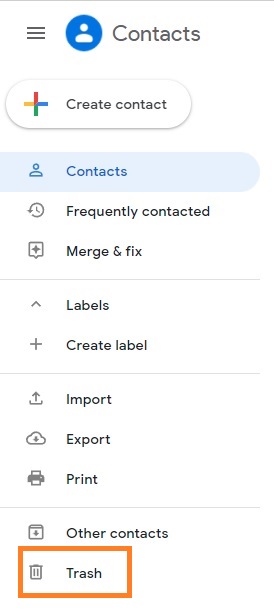
Μετά από αυτό, οι διαγραμμένες επαφές θα συγχρονιστούν στη συσκευή Samsung για άλλη μια φορά. Ωστόσο, αυτή η λύση θα λειτουργήσει μόνο εάν υπάρχει εξαρχής ένα αντίγραφο ασφαλείας της Google. Εάν δεν έχετε λογαριασμό Google ή αντίγραφο ασφαλείας ή δεν έχετε δημιουργήσει αντίγραφα ασφαλείας της συσκευής σας μέσω της Google, αυτή η λύση δεν θα λειτουργήσει για εσάς. Ακόμα καλύτερα, χρησιμοποιήστε μια άλλη υπηρεσία Samsung για να επαναφέρετε τις διαγραμμένες επαφές σας μέσω του υπολογιστή αυτή τη φορά.
Με το FoneLab για Android, θα ανακτήσετε τα χαμένα / διαγραμμένα δεδομένα iPhone, συμπεριλαμβανομένων φωτογραφιών, επαφών, βίντεο, αρχείων, αρχείου καταγραφής κλήσεων και περισσότερα δεδομένα από την κάρτα SD ή τη συσκευή σας.
- Ανάκτηση φωτογραφιών, βίντεο, επαφών, WhatsApp και άλλων δεδομένων με ευκολία.
- Προεπισκόπηση δεδομένων πριν από την ανάκτηση.
- Το τηλέφωνο Android και τα δεδομένα της κάρτας SD είναι διαθέσιμα.
Μέρος 3. Ανακτήστε τη διαγραμμένη επαφή στη Samsung με το Samsung Smart Switch
Το Samsung Smart Switch είναι ένα πρόγραμμα που εισήχθη από τη Samsung και έχει σχεδιαστεί για να είναι το δικό της εργαλείο διαχείρισης δεδομένων. Το Samsung Smart Switch προορίζεται κυρίως για απρόσκοπτη μετεγκατάσταση για συσκευές Samsung. Η δυνατότητα δημιουργίας αντιγράφων ασφαλείας και επαναφοράς που συνοδεύει είναι επίσης χρήσιμη για τη διατήρηση της ασφάλειας και της ασφάλειας των δεδομένων Samsung. Στο εξής, το Samsung Smart Switch είναι πλέον ευρέως διαδεδομένο και χρησιμοποιείται για σκοπούς επαναφοράς και συγχρονισμού. Έτσι, μπορείτε σίγουρα να το χρησιμοποιήσετε για να επαναφέρετε τις διαγραμμένες επαφές σας από τα αντίγραφα ασφαλείας σας.
Βήματα για την ανάκτηση της διαγραμμένης επαφής Samsung με το Samsung Smart Switch:
Βήμα 1Πρώτα, εκτελέστε το Samsung Smart Switch στον υπολογιστή σας. Ταυτόχρονα, συνδέστε τη συσκευή Samsung στον υπολογιστή σας με καλώδιο USB. Παρακέντηση Επιτρέψτε στην οθόνη της συσκευής Samsung για να επιτρέψετε την πρόσβαση στον υπολογιστή σας.
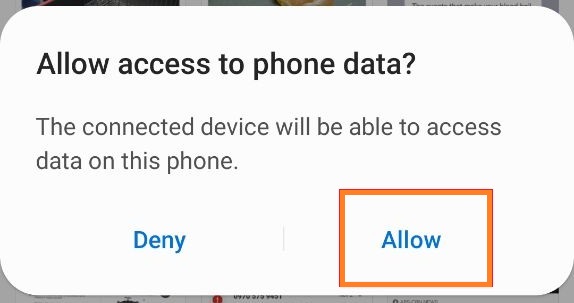
Βήμα 2Από τη διεπαφή Samsung, Smart Switch, κάντε κλικ Επαναφορά και επιλέξτε τα εφεδρικά δεδομένα σας.
Βήμα 3Τώρα, πρέπει να επιλέξετε Επικοινωνία υπό Προσωπικό Περιεχόμενο και κάντε κλικ στο κουμπί OK. Τέλος, κάντε κλικ στο Restore.
Παρόμοια με την προηγούμενη μέθοδο, το Samsung Smart Switch θα λειτουργήσει μόνο εάν δημιουργήσετε ένα αντίγραφο ασφαλείας. Ένα αντίγραφο ασφαλείας πρέπει να είναι διαθέσιμο στον υπολογιστή σας μέσω του Samsung Smart Switch πριν προχωρήσετε σε αυτήν τη λύση.
Τι γίνεται όμως αν δεν έχετε δημιουργήσει ποτέ αντίγραφα ασφαλείας της συσκευής σας; Επομένως, δεν έχετε αντίγραφο ασφαλείας για ανάκτηση. Θα μπορούσατε ακόμα να ανακτήσετε τις επαφές σας τότε; Η απάντηση είναι ναι. Σίγουρα μπορείς. Το μόνο που χρειάζεστε είναι ένα εργαλείο ανάκτησης που σας επιτρέπει να ανακτήσετε δεδομένα ακόμα και χωρίς καθόλου αντίγραφα ασφαλείας.
Μέρος 4. Ανάκτηση διαγραμμένων επαφών στη Samsung με το FoneLab Android Data Recovery
Το FoneLab Android Data Recovery είναι ένα φανταστικό εργαλείο που σας επιτρέπει να ανακτήσετε όλα τα διαγραμμένα ή χαμένα δεδομένα ανεξάρτητα από το πώς χάθηκαν. Επιπλέον, αυτό το εργαλείο ανακτά δεδομένα από συσκευές Android, κάρτες SD, ακόμη και κάρτες SIM. FoneLab Android Data Recovery εγγυάται 100% επιτυχή ανάκτηση επαφών ακόμα και χωρίς αντίγραφα ασφαλείας, ώστε να μην ανησυχείτε ποτέ για τη διαγραφή ή την απώλεια των επαφών σας.
Με το FoneLab για Android, θα ανακτήσετε τα χαμένα / διαγραμμένα δεδομένα iPhone, συμπεριλαμβανομένων φωτογραφιών, επαφών, βίντεο, αρχείων, αρχείου καταγραφής κλήσεων και περισσότερα δεδομένα από την κάρτα SD ή τη συσκευή σας.
- Ανάκτηση φωτογραφιών, βίντεο, επαφών, WhatsApp και άλλων δεδομένων με ευκολία.
- Προεπισκόπηση δεδομένων πριν από την ανάκτηση.
- Το τηλέφωνο Android και τα δεδομένα της κάρτας SD είναι διαθέσιμα.
Επιπλέον, υπάρχει διαθέσιμος πίνακας προεπισκόπησης στο πρόγραμμα, ώστε να μπορείτε να δείτε και να επιλέξετε ακριβώς αυτά που χρειάζεστε. Αυτή η δυνατότητα καθιστά το πρόγραμμα πιο αποτελεσματικό και προτιμότερο.
Βήματα για την ανάκτηση της διαγραμμένης επαφής Samsung με το FoneLab Android Data Recovery:
Βήμα 1Αρχικά, κατεβάστε και εγκαταστήστε το FoneLab Android Data Recovery στον υπολογιστή σας. Υποτίθεται ότι το FoneLab Android Data Recovery θα εκτελείται αυτόματα όταν εγκατασταθεί. Διαφορετικά, εκτελέστε το χειροκίνητα.

Βήμα 2Δεύτερον, κάντε κλικ Android Ανάκτηση Δεδομένων από την κύρια διεπαφή του προγράμματος. Στη συνέχεια, ακολουθήστε με επιτυχία τον λεπτομερή, εύκολο στην παρακολούθηση, οδηγό στην οθόνη σχετικά με τη σύνδεση της συσκευής Samsung στον υπολογιστή.

Βήμα 3Τρίτον, θα πρέπει να επιλέξετε και να σημειώσετε όλους τους τύπους δεδομένων που θέλετε να ανακτήσετε, συμπεριλαμβανομένων Επικοινωνία, φυσικά. Στη συνέχεια κάντε κλικ στο Επόμενο για να προχωρήσετε.

Βήμα 4Μετά από αυτό, η λίστα με όλες τις διαγραμμένες επαφές και άλλα δεδομένα θα εμφανιστεί στην οθόνη του υπολογιστή σας με έναν πίνακα προεπισκόπησης στη δεξιά πλευρά. Τώρα θα επιλέξετε όλες τις επαφές που θέλετε να ανακτήσετε και, στη συνέχεια, κάντε κλικ Ανάκτηση.
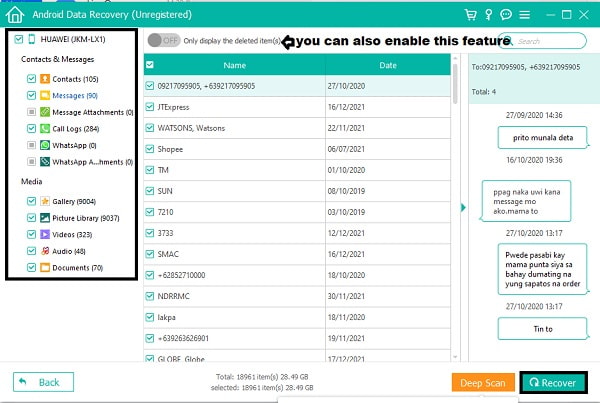
Με το FoneLab για Android, θα ανακτήσετε τα χαμένα / διαγραμμένα δεδομένα iPhone, συμπεριλαμβανομένων φωτογραφιών, επαφών, βίντεο, αρχείων, αρχείου καταγραφής κλήσεων και περισσότερα δεδομένα από την κάρτα SD ή τη συσκευή σας.
- Ανάκτηση φωτογραφιών, βίντεο, επαφών, WhatsApp και άλλων δεδομένων με ευκολία.
- Προεπισκόπηση δεδομένων πριν από την ανάκτηση.
- Το τηλέφωνο Android και τα δεδομένα της κάρτας SD είναι διαθέσιμα.
Μέρος 5. Συχνές ερωτήσεις σχετικά με τα Εργαλεία αποκατάστασης επαφών της Samsung
Πώς μπορείτε να αποθηκεύσετε τις επαφές στην κάρτα SIM στον λογαριασμό σας Google;
Για να αποθηκεύσετε επαφές στον λογαριασμό σας Google από μια κάρτα SIM, πρέπει να μεταβείτε στην εφαρμογή Επαφές και να ανοίξετε το μενού. Από εκεί, πατήστε Ρυθμίσεις και, στη συνέχεια, επιλέξτε Εισαγωγή. Τέλος, πατήστε Κάρτα SIM και επιλέξτε τον λογαριασμό Google για να αποθηκεύσετε τις επαφές από την κάρτα SIM.
Αυτή είναι μια απαραίτητη εργασία, επειδή η Google δεν δημιουργεί αυτόματα αντίγραφα ασφαλείας των επαφών που είναι αποθηκευμένες σε μια κάρτα SIM. Επομένως, πρέπει να καταβάλετε μη αυτόματα επιπλέον προσπάθεια για να τα αποθηκεύσετε στον λογαριασμό σας Google.
Οι επαφές καταλαμβάνουν πολύ χώρο;
Όχι, οι επαφές δεν καταλαμβάνουν πολύ χώρο στη μνήμη. Είναι μικρού μεγέθους δεδομένα που χρειάζονται ένα εκατομμύριο επαφές για να καταναλώσουν 1 GB χώρου. Έτσι, δεν θα χρειάζεται να ανησυχείτε για την αποθήκευση πολλών επαφών ή τη δημιουργία αντιγράφων ασφαλείας.
Πώς μπορώ να ξέρω εάν οι Επαφές μου βρίσκονται στην κάρτα SIM στη Samsung;
Για να ελέγξετε εάν οι επαφές είναι αποθηκευμένες στη SIM ή όχι σε μια συσκευή Samsung, μεταβείτε στις Επαφές και, στη συνέχεια, επιλέξτε μια επαφή από τη λίστα. Μετά από αυτό, πατήστε Επεξεργασία. Από εκεί, θα δείτε πού είναι αποθηκευμένη αυτή η επαφή. Θα δείτε εάν αυτή η επαφή είναι αποθηκευμένη στη μνήμη της συσκευής σας, στην κάρτα SIM ή σε έναν λογαριασμό Google.
Είναι καλύτερο να αποθηκεύσετε τις επαφές σε SIM ή τηλέφωνο;
Η αποθήκευση επαφών σε κάρτα SIM και αποθήκευση τηλεφώνου είναι πλεονεκτική με τον τρόπο τους, επομένως η αποθήκευση σε οποιαδήποτε από αυτές είναι εξαιρετική. Η αποθήκευση επαφών σε μια κάρτα SIM σάς επιτρέπει να παίρνετε όλες τις επαφές σας μαζί σας σε οποιαδήποτε συσκευή χρησιμοποιείτε, ειδικά εάν μεταβείτε σε νέο τηλέφωνο. Ωστόσο, οι κάρτες SIM δεν περιλαμβάνονται συνήθως όταν δημιουργείτε αντίγραφα ασφαλείας της συσκευής σας, πράγμα που σημαίνει ότι θα χάσετε τις επαφές σας μόλις καταστραφεί ή χαθεί η SIM. Αλλά μην ανησυχείτε πολύ, επειδή το FoneLab Android Data Recovery επιτρέπει την ανάκτηση δεδομένων από κάρτες SIM, ώστε να μην χρειάζεται να σκέφτεστε πια να χάσετε τις επαφές σας.
Από την άλλη πλευρά, μπορείτε επίσης να αποθηκεύσετε τις επαφές σας στον αποθηκευτικό χώρο του τηλεφώνου σας. Με αυτόν τον τρόπο, θα είστε ήσυχοι που υποστηρίζονται. Επιπλέον, μπορείτε να μεταφέρετε τις επαφές σας, αν χρειαστεί. Μπορείτε να χρησιμοποιήσετε το FoneLab HyperTrans για αυτό.
Συμπερασματικά, δίνονται παραπάνω 4 εργαλεία ανάκτησης επαφών Samsung που μπορείτε να χρησιμοποιήσετε για να ανακτήσετε τις διαγραμμένες ή χαμένες επαφές σας. 3 από τις παραπάνω λύσεις είναι το Samsung Cloud, το Google Backups και το Samsung Smart Switch, συμπεριλαμβανομένης της ανάκτησης δεδομένων από τα αντίγραφα ασφαλείας σας. Η λύση 1, από την άλλη πλευρά, είναι ένα εργαλείο τρίτου κατασκευαστή που δεν απαιτεί καθόλου αντίγραφο ασφαλείας. Συνολικά, αυτό που δεν απαιτεί δεδομένα λειτουργεί καλύτερα πάνω από όλα επειδή είναι επίσης αυτό που προσφέρει εγγυημένη επιτυχή ανάκτηση δεδομένων μεταξύ των υπολοίπων. Και αυτή η λύση είναι FoneLab Android Data Recovery.
Ο στόχος είναι να ανακτήσετε τη διαγραμμένη ή χαμένη επαφή σας, και αυτό θα είναι ακόμα καλύτερο και ικανοποιητικό εάν το κάνετε με αποτελεσματικότητα και άνεση. Η αριστεία πρέπει να υπάρχει ακόμη και στο ταξίδι ανάκτησης δεδομένων. Ομολογουμένως, πρέπει να είστε σοφοί στην επιλογή της επιθυμητής λύσης.
